A Chrome böngésző a legszélesebb körben használt böngésző Androidon, és ez azért van, mert a legtöbb Android telefonra előre telepítve van, és rendszeresen új és izgalmas funkciókat kínál. A Chrome nagyszerű eszközöket tartalmaz, és ha ismered a Google-t, akkor tudhatod, hogy folyamatosan dolgoznak az új funkciók bevezetésén. Míg a Chrome Beállítások lehetővé teszi a webes élmény javítását, addig a Chrome Zászlók új funkciókat szabadítanak fel. Ebben a cikkben tehát 16 klassz Chrome Flags funkciót mutatunk be Androidra, amelyeket mindenképpen ki kell próbálnod.
Megjegyzés: Keresi a legjobb Chrome zászlókat asztali számítógépre? Kattintson a linkre, és nézze meg őket.
A legjobb Chrome Flags for Android (Frissítve 2021 februárjában)
Itt megemlítettük az összes legújabb Chrome Flags for Androidot, amely elérhető a Chrome 88-as verzióján. Gyors pillantást vethet az alábbi zászlókra, és a linkre kattintva a megfelelő részre léphet. De előtte nézze át az alábbi rövid útmutatónkat, és megtudhatja, hogyan érheti el a Chrome zászlókat Androidon.
-
Hogyan érheti el a Chrome zászlókat Androidon?
A Chrome zászlók oldalát Androidon a Chrome címsorába a chrome://flags beírásával érheti el. A keresőmezőbe beírva a zászló nevét és a zászló ki/bekapcsolásával kereshet rá a kívánt zászlókra. Ezután indítsa újra a Chrome-ot, és a zászló a választásától függően be- vagy kikapcsolódik.

A legújabb Android Chrome Flags 2021-ben
Incognito Screenshot
A Chrome for Android 88-as (Stable) verziójába érkezett Chrome Flagnek köszönhetően végre inkognitó módban is készíthet képernyőképet. Csak nyissa meg a Chrome Flags oldalt, és keressen rá az “Incognito Screenshot” kifejezésre, és azonnal engedélyezze. Mostantól kezdve inkognitó módban is képes lesz képernyőképet készíteni.
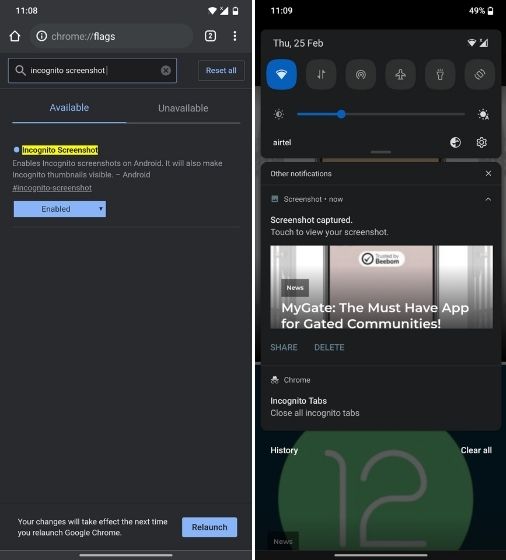
Omnibox Assistant Voice Search
A következő Android Chrome Flag, amelyet engedélyeznie kell, az “Omnibox Assistant Voice Search”. Ez alapvetően a Google Voice-t helyettesíti a Google Asszisztenssel a Chrome-ban. Amikor megnyomja a mikrofon gombot a Chrome-ban, a böngésző a Google Assistant segítségét veszi igénybe a személyre szabott keresési eredmények megjelenítéséhez. Kövesse útmutatónkat, és megtudhatja, hogyan használhatja a Google Asszisztenst a Chrome for Androidban a hagyományos hangalapú keresés helyett.
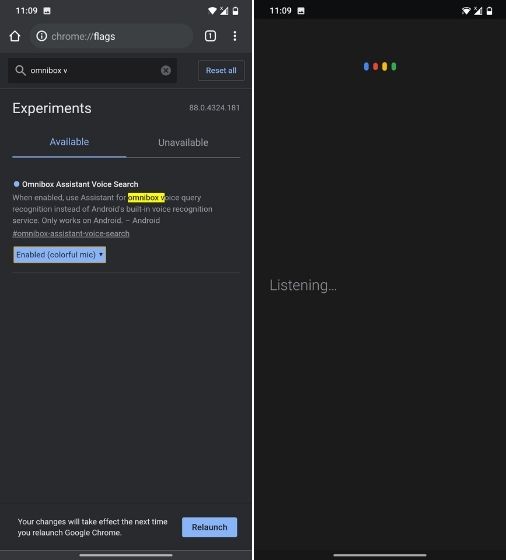
Kérdezési csempék megjelenítése (Tartalomajánlás letiltása)
Észrevehette, hogy a Chrome lassan túl sok reklámmal és tartalomajánlással duzzad a kezdőlapon, és ez nagyon frusztrálóvá teszi az élményt. Az egyik új kiegészítés a tartalom, például hírek, filmek, receptek, divat és egyéb tartalmak miniatűrjei. Őszintén szólva, engem nem érdekelnek a Chrome javaslatai. Szóval, ha Ön is ugyanebben a csónakban ül, egyszerűen kapcsolja ki a “lekérdezési csempék megjelenítése” zászlót, és kész.
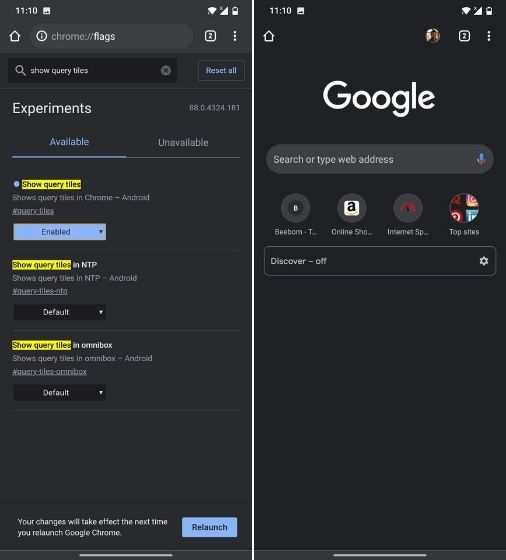
Read Later
A Read Later lassan fejlődik mind az Androidon, mind az asztali Chrome-on, és ez egy szép kis kiegészítés, amely megkönnyíti az olvasási élményt. A Könyvjelzők mellett mostantól lesz egy “Későbbi olvasás” nevű opció, ahol cikkeket adhatsz hozzá, hogy bármikor elolvashasd őket, amikor csak akarod. Ezt a funkciót a Chrome-ban a “Későbbi olvasás” zászló bekapcsolásával engedélyezheted. Szerintem ez az egyik legjobb Chrome-zászló Androidon, amelyet nemrég adtak hozzá az okostelefonokon.
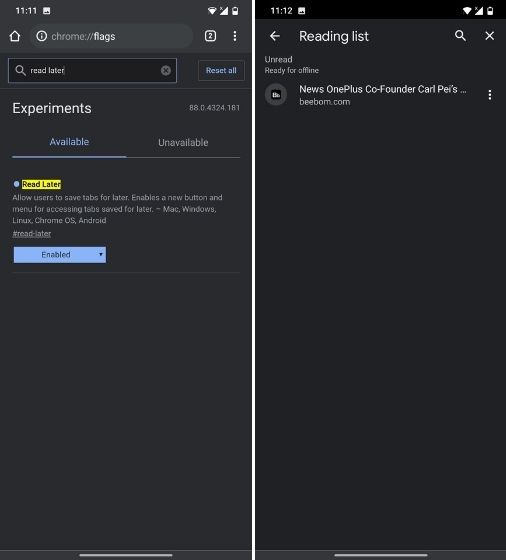
Megosztás gomb a felső eszköztáron
Ha rendszeresen megosztja a cikkeket és linkeket a Chrome-ból, akkor engedélyezheti a Megosztás gombot a felső eszköztáron a lapgomb mellett. Ez lehetővé teszi, hogy gyorsan megossza az URL-címeket bárkivel, akivel csak akarja. Mindössze annyit kell tennie, hogy megnyitja a Chrome Zászlók oldalát Androidon, és engedélyezi a “Megosztás gomb a felső eszköztáron” zászlót. Most indítsa újra a Chrome-ot, és máris kész.
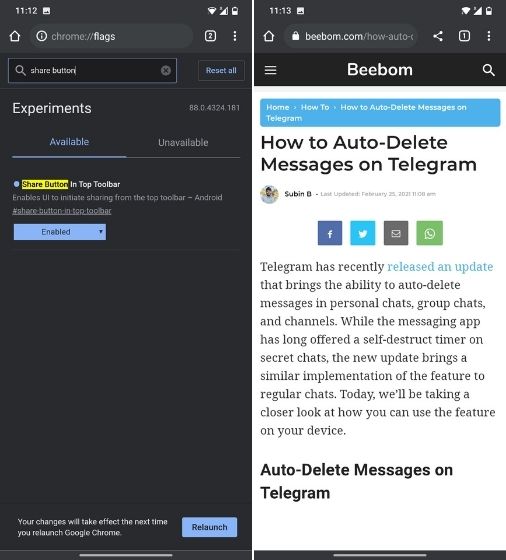
nehéz reklámbeavatkozás
A weboldalon megjelenő túl sok reklám mérséklésére a Google egy új Chrome-zászlóval állt elő, melynek neve “Nehéz reklámbeavatkozás”. Ez letiltja azokat a hirdetéseket, amelyek túl sok eszköz erőforrást használnak az Android okostelefonon. Alapvetően a Chrome mostantól odafigyel a hirdetésekre, és amikor azt látja, hogy a hirdetések megbénítják a böngészési élményt, automatikusan blokkolja őket. Szerintem a Heavy Ad Intervention a legjobb Chrome-zászlók közé tartozik az Androidhoz, és feltétlenül használnia kell.
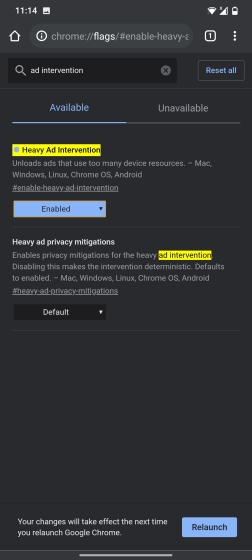
Tab Grid és Tab Groups
A Chrome fejlesztői már régóta dolgoztak egy tab-csoportosítási funkción, és végre itt van. A Chrome zászlók között rákereshetsz a “Tab-csoportok” kifejezésre, és mindhárom zászlót engedélyezheted az androidos készülékeden. Ezt követően keresse meg a “Tab Grid Layout” (laprácsos elrendezés) kifejezést, és engedélyezze azt.
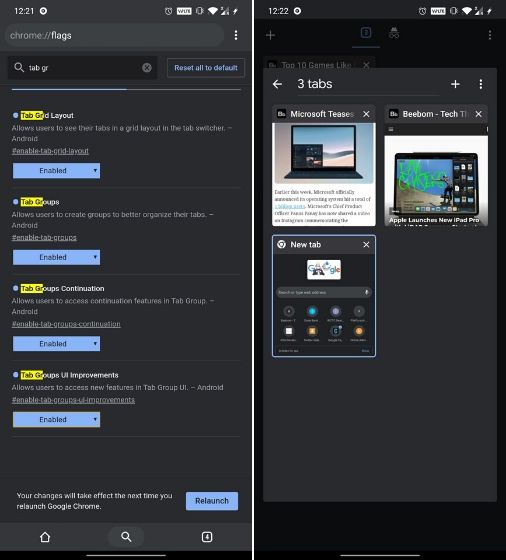
Most, ha megnyit egy webhelyet egy új lapon, koppintson a lapváltó ikonra, majd a tetején megjelenő “+” ikonra. Ez létrehoz egy lapcsoportot, és ezen a csoporton belül továbbra is hozzáadhat és megnyithat weboldalakat. Emellett a lapok oldalán a vízszintes elrendezés helyett egy laprácsos elrendezést fog látni.
Google Lens
A Google Lens integrációja végre megérkezett a Chrome for Androidra. Azonban még mindig egy zászló mögé van rejtve. Az engedélyezéshez keressen rá a “Lens” kifejezésre, és kapcsolja be a “Google Lens powered image search in the context menu” zászlót. Mostantól a Google Lens segítségével egyetlen koppintással fordított képkeresést végezhet a webes böngészés közben.
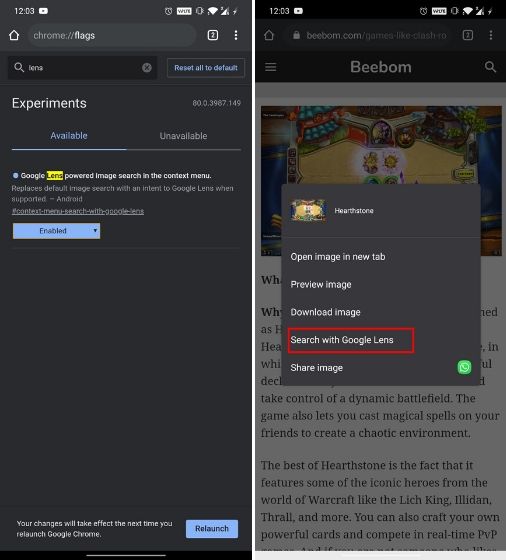
Előnézeti oldalak
Vannak olyan esetek, amikor meg kell nyitnia egy linket, de nem igazán szeretné új lapon megnyitni. Nos, a Chrome-nak van egy új “Preview Page” (korábban sneak peek) funkciója, amely megnyit egy linket ugyanazon az oldalon, ahol éppen vagy. Amint az alábbi képernyőképeken látható, csak hosszan nyomja meg a linket, és nyomja meg az “Előnézeti oldal” opciót, amely megnyitja a linket egyfajta overlayben az alján.
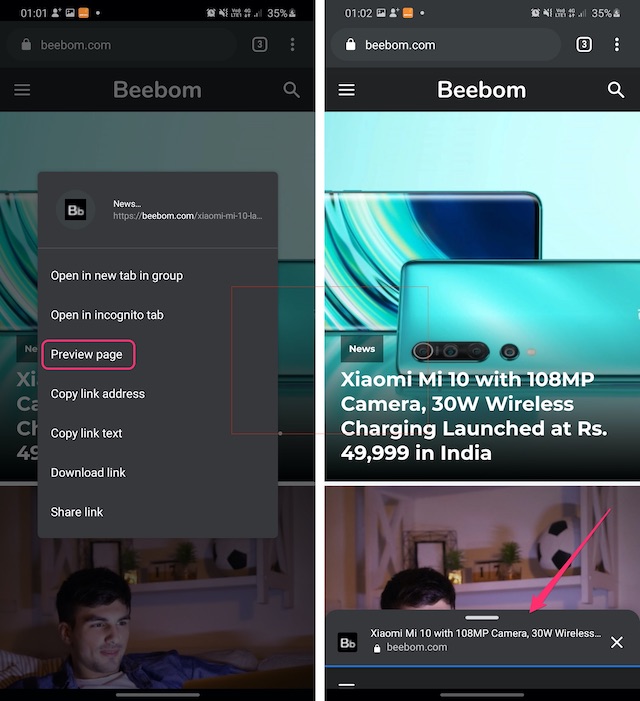
A link megtekintéséhez felfelé húzhatja ezt az overlay-t, a link elrejtéséhez lefelé húzhatja, ha pedig be szeretné zárni, akkor pedig a bezárás gombot nyomhatja meg. Amikor ezt az overlay-t kibontja, az oldal úgy működik, mint egy lapon, kivéve, hogy nem használhatja a hosszú lenyomás opcióit. Ezt az új funkciót a “chrome://flags/#enable-ephemeral-tab” paranccsal engedélyezheti, és egyszerűen csak bekapcsolhatja.
Sötét mód minden weboldalon
A Chrome az Androidon rendelkezik sötét móddal, de nem minden weboldalon van sötét mód. A Google kereső oldala például teljesen fehér, és a találatokat fehér felhasználói felületen jeleníti meg. Nos, itt a “chrome://flags/#enable-force-dark” segítségével minden weboldalon kikényszerítheti a sötét üzemmódot.
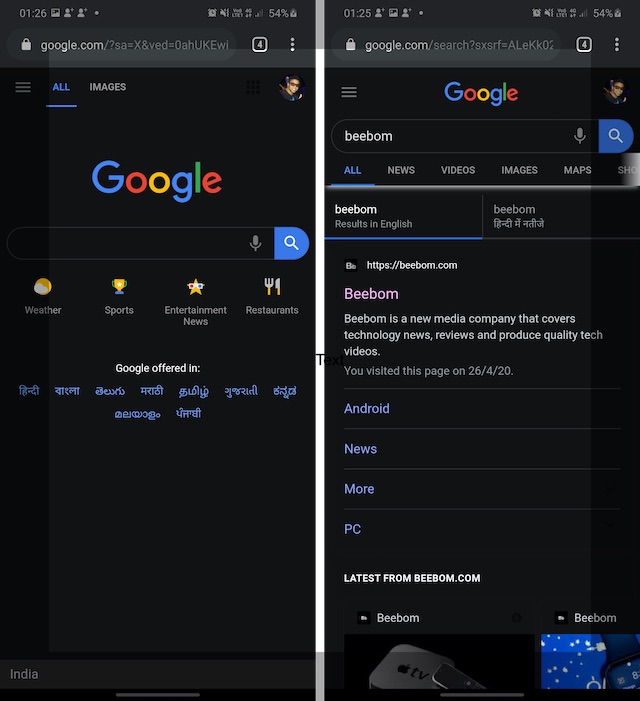
Mihelyt engedélyezi ezt, minden weboldal, függetlenül attól, hogy támogatja-e a sötét témát vagy sem, sötét lesz. Igen, néhány oldal nem játszik a kényszerített sötét témával, de ezt az áldozatot meg kell hoznia a teljes sötét élményért.
Megosztott vágólap engedélyezése
Az egyik funkció, amit mindig is szerettem volna a Chrome-ban, a vágólap megosztása, és végre itt van. Néhány új Chrome-zászlónak köszönhetően képes lesz másolni a szöveget a Chrome-ban, és elküldeni a másik eszközre, legyen az telefon vagy laptop. Tehát először is engedélyeznie kell a chrome://flags/#shared-clipboard-ui-t az androidos telefonján, majd a Chrome-on Macen vagy Windowson.
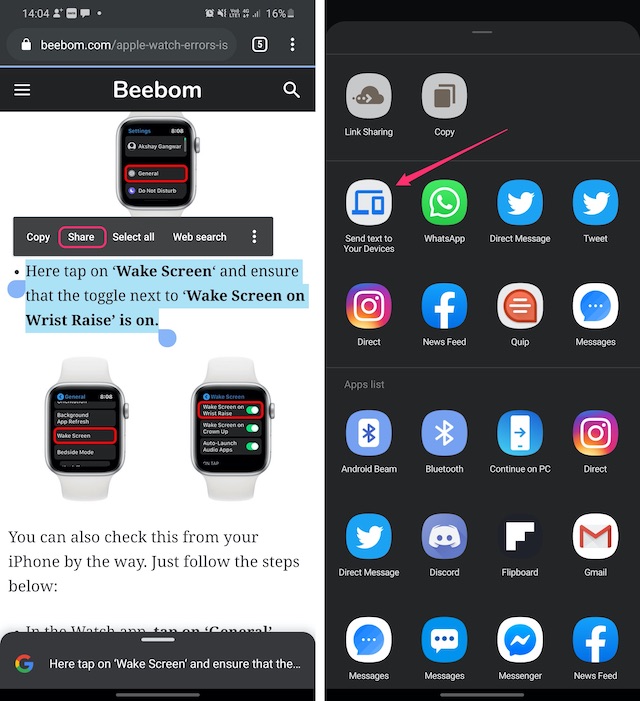
Disable Explore Websites
A Google az utóbbi időben túlzásba viszi a tartalomjavaslatokat a Chrome-on, és ez nagyon frusztráló élmény. Korábban ki lehetett kapcsolni a Felfedező feedet (ez más, mint a promóciós kártyák) az új lapon, de most már nem működik a zászló (Interest Feed Content Suggestion).
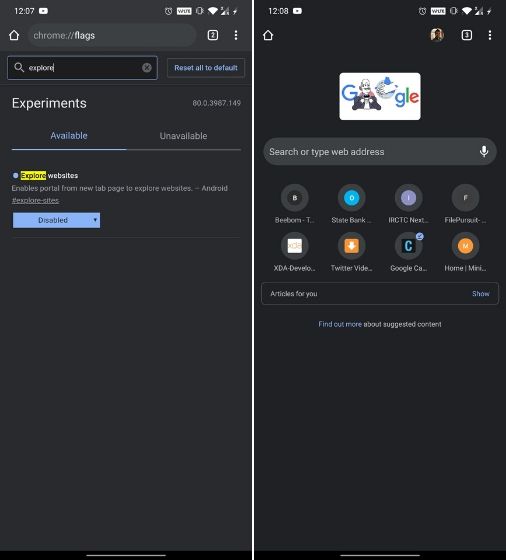
Mégis eltávolíthatja a ‘Top Sites’ menüt a kezdőlapról. Csak keressen rá a “webhelyek felfedezése” kifejezésre, és kapcsolja ki a zászlót teljesen. Mostantól a Top Sites doboz eltűnik a kezdőlapról.
Chrome Sharing Hub V1.5
A linkek megosztása olyasmi, amit mindannyian sokat csinálunk, miközben a Chrome-ot használjuk Androidon, és nos, a Google azt tervezi, hogy egy új megosztási felhasználói felületet hoz a Chrome Androidra. Igen, amint engedélyezi a “chrome://flags/#chrome-sharing-hub-v1-5”, egy új megosztási felhasználói felületet kap, amikor bárhol megnyomja a megosztás gombot.
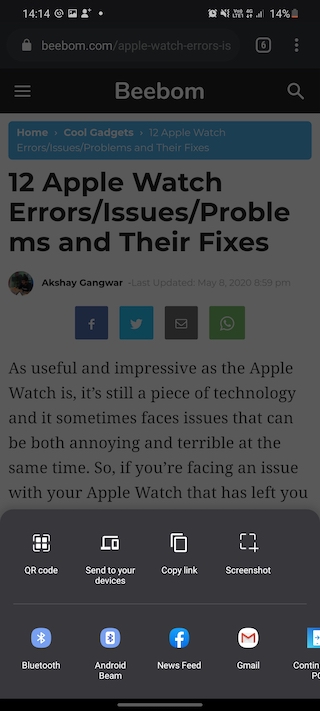
Amint alább láthatod, három lehetőség van ebben a megosztási UI-ban, köztük a “QR code”, aminek lehetővé kellene tennie az URL-ek megosztását QR-kódon keresztül, de ez jelenleg nem működik, van még a “Send to your devices” és a “Copy link”, amelyek eléggé magától értetődőek. Ezen kívül még egy képernyőfotó opciót is hozzáadhatunk itt a “chrome://flags/#chrome-share-screenshot” segítségével.
Sima görgetés
Vannak olyan esetek, amikor terjedelmes weboldalakat töltünk be az Android okostelefonunkon, csakhogy görgetés közben nagy késést tapasztalunk. Bár ez nem feltétlenül jelent problémát a csúcskategóriás okostelefonokon, sok Androidos készüléken valóban problémát jelent. Amint bizonyára kitalálta, a “Smooth Scrolling” zászlónak jobbá kell tennie a görgetést a weboldalakon, ha engedélyezve van. Ez nem csak a görgetést javítja, hanem egy zökkenőmentes átmenetet is beépít, hogy elrejtse a csuklásokat.

Autofill UPI Details
Egy csomó UPI fizetési alkalmazás vált rendkívül népszerűvé, beleértve a Google saját Google Payjét Indiában, és nos, ez az oka annak, hogy a Chrome most lehetővé teszi az UPI adatok mentését, hogy a következő UPI fizetéskor automatikusan kitölthesse azokat. Ezt a “chrome://flags/#enable-autofill-upi-vpa” segítségével engedélyezheti. Ha ez megtörtént, a Chrome képes lesz felismerni az UPI azonosítókat vagy a VPA-t, és lehetővé teszi, hogy elmentse ezeket az adatokat a fizetések során.
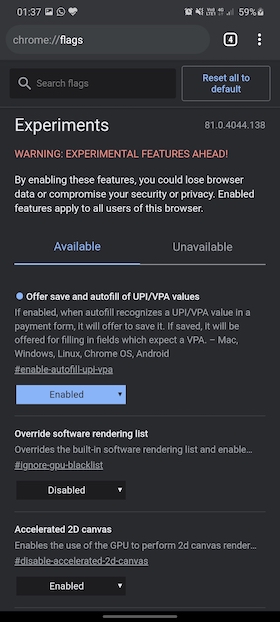
Párhuzamos letöltés a gyorsabb sebességért
Még egy másik Chrome-zászló, amelyet imádok, az, amely növeli a letöltési sebességet a Chrome böngészőben. Ezt úgy éri el, hogy lehetővé teszi a Chrome számára a “Párhuzamos letöltés” funkció elérését, amely a fájlt darabokra bontja és párhuzamos letöltés segítségével egyszerre tölti le.”
Ez a zászló a “enable-parallel-downloading” kereséssel engedélyezhető. Vegye figyelembe, hogy nem biztos, hogy mindig érzékelhető növekedést tapasztal a letöltési sebességben, mivel ez egy kísérleti funkció, amely a hálózati sebességtől is függ.

Check Out These Cool Chrome Flags on Android
A Chrome Flags minden bizonnyal remek módja a Google számára a termékek béta-tesztelésének, tekintve, hogy a felhasználók kipróbálhatnak néhányat a készülő funkciók közül. A fent említett zászlók mellett számos más Chrome-zászlót is megnézhet, de ne feledje, hogy a többiek többsége csak a fejlesztőknek szól.